Vrstvy můžete přetahovat a pouštět a provádět mnoho věcí, jako je přesun vrstvy do koše, přetažením do vrstvy + znak nebo jednoduše změnit pořadí vrstev a uspořádat je. Pojďme si to projít odshora dolů.
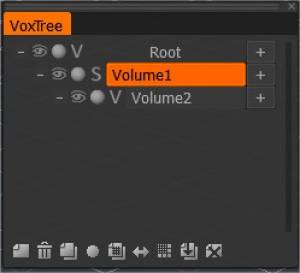
Kořen: Toto je váš základní soubor nebo scéna. Toto nemůžete upravit.
– (Sbalit podřízené vrstvy): Mínus vedle jakékoli vrstvy vám umožní sbalit všechny podřízené vrstvy, které může mít.
Viditelnost: Kliknutím na „oční bulvu“ můžete zapnout nebo vypnout viditelnost vrstvy.
Režim duchů: Zapněte/vypněte režim duchů a hlasitost bude napůl průhledná a nebude možné ji vybrat. Bude také chráněn pro úpravy.
V a S: Tyto ikony přepínají mezi režimem hlasitosti a povrchovým režimem.
+ (Přidat vrstvu): Znaménko plus vedle jakékoli vrstvy přidá novou vrstvu, která je rodičovská k vrstvě, u které jste klikli na ikonu vedle. Pokud přidáte vrstvu do kořenového adresáře, nebude mít žádného rodiče.
Název vrstvy: Každá vrstva je znázorněna vodorovným pruhem. Dvojitým kliknutím na lištu můžete změnit název.
Rozlišení vrstvy: Všimnete si, že pokud jste změnili rozlišení vrstvy, před názvem vrstvy se objeví číslo představující toto, například [2x], [4x] atd.
– Kliknutím na Downgrade/Restore se neprovede okamžitá mezipaměť/zrušení mezipaměti, aby se předešlo nechtěné akci.
Ikony na spodní straně
Nyní k ikonám ve spodní části VoxTree zleva:
Prázdná poznámka: Vytvoří novou vrstvu nadřazenou kořenu.
Koš: Tímto smažete aktuálně vybranou vrstvu.
2 prázdné poznámky: Toto duplikuje aktuálně vybranou vrstvu.
Kulička: Upravte vlastnosti shaderu aktuálně vybrané vrstvy.
2 prázdné poznámky s mřížkou: Bude duplikovat rozlišení a nastavení transformace aktuálně vybrané vrstvy. Nic jiného nebude duplikováno. To je skvělá funkce, když chcete mít další vrstvu se stejným nastavením, ale ne voxely.
Oboustranné šipky: Tato ikona je určena pro nástroj pro kopírování symetrie. Pokud jste vyřezali na jednu stranu objektu objemu, můžete pomocí této ikony zkopírovat vše na druhou stranu objektu. Funguje na libovolné ose, pokud máte zapnutou symetrii podél preferované osy.
Mřížka: Tato ikona zvýší rozlišení.
Poznámka šipka dolů: Tato ikona zduplikuje a sníží rozlišení (faktorem 2x) vybrané vrstvy.
To je užitečné, pokud máte vrstvu objektů s příliš vysokým rozlišením a potřebujete ji odstranit kvůli úpravám.
Dejte si pozor, že pokud to uděláte, ztratíte podrobnosti.
X-note: Toto vymaže vybranou vrstvu objektů ve VoxTree od všech voxelů. Funguje jako nástroj „Vymazat“ na levém panelu nástrojů v sekci Příkazy.
Tutoriály
Vylepšení výběru vrstvy : Toto video pokrývá několik skrytých klenotů týkajících se rychlého výběru vrstvy/objektu ve výřezu, izolace (viditelnosti) vrstvy a následné obnovy skrytých objemů.
Úpravy jednotlivých částí vrstvy SculptTree : Toto video nabízí rychlý tip, jak manipulovat s jednotlivými částmi vrstvy SculptTree (v pracovním prostoru Sculpt) nebo je rozdělit do samostatných podřízených vrstev.
Vox Tree Layer Multi-Select : Toto video ukazuje použití vícenásobného výběru pro vrstvy VoxTree, které nyní umožňuje více funkcí, včetně mazání vrstev a možností globálního prostoru.
Vícenásobný výběr vrstev VoxTree : Toto video ukazuje použití vícenásobného výběru u vrstev VoxTree, které nyní umožňuje více funkcí, včetně mazání vrstev a možností globálního prostoru.
 Čeština
Čeština  English
English Українська
Українська Español
Español Deutsch
Deutsch Français
Français 日本語
日本語 Русский
Русский 한국어
한국어 Polski
Polski 中文 (中国)
中文 (中国) Português
Português Italiano
Italiano Suomi
Suomi Svenska
Svenska 中文 (台灣)
中文 (台灣) Dansk
Dansk Slovenčina
Slovenčina Türkçe
Türkçe Nederlands
Nederlands Magyar
Magyar ไทย
ไทย हिन्दी
हिन्दी Ελληνικά
Ελληνικά Tiếng Việt
Tiếng Việt Lietuviškai
Lietuviškai Latviešu valoda
Latviešu valoda Eesti
Eesti Română
Română Norsk Bokmål
Norsk Bokmål